Connetti/controlla i computer tramite rete con KontrolPack

Controlla facilmente i computer della tua rete con KontrolPack. Collega e gestisci computer con sistemi operativi diversi senza sforzo.
Hai bisogno di una lettura dettagliata sul tuo PC Linux? Installa Hardinfo. È un'app fantastica che può dirti tutto, dalle specifiche tecniche del tuo PC ai benchmark della CPU, alle informazioni sul modulo del kernel Linux e altro ancora! Ecco come farlo funzionare su Linux!
Hardinfo è un'app incredibilmente dettagliata che ti aiuta a scoprire tonnellate di informazioni sul tuo PC Linux. Tuttavia, non viene preinstallato su nessun sistema operativo Linux, quindi dobbiamo dimostrare come installarlo sul tuo computer prima di continuare con la guida.
 L'installazione di Hardinfo è più o meno simile per tutti i principali sistemi operativi Linux, poiché l'app è molto popolare e disponibile in quasi tutti i repository di software di distro. Per iniziare a installare l'app Hardinfo sul tuo computer, avvia una finestra di terminale e segui le istruzioni di installazione descritte di seguito che corrispondono alla tua distribuzione.
L'installazione di Hardinfo è più o meno simile per tutti i principali sistemi operativi Linux, poiché l'app è molto popolare e disponibile in quasi tutti i repository di software di distro. Per iniziare a installare l'app Hardinfo sul tuo computer, avvia una finestra di terminale e segui le istruzioni di installazione descritte di seguito che corrispondono alla tua distribuzione.
In Ubuntu Linux è possibile installare l'applicazione Hardinfo con un semplice comando Apt .
sudo apt install hardinfo
Quelli su Debian Linux possono ottenere l'ultimo Hardinfo sul proprio computer con il comando Apt-get di seguito.
sudo apt-get install hardinfo
Su Arch Linux, l'applicazione Hardinfo si trova nel repository software "Community". Assicurati che "Community" sia abilitato nel file di configurazione di Pacman. Successivamente, esegui il seguente comando Pacman di seguito per installare l'ultima versione di Hardinfo.
sudo pacman -S hardinfo
Fedora Linux è l'unico sistema operativo Linux nel mainstream che non ha Hardinfo disponibile per una facile installazione. Se desideri ottenere l'ultima versione di Hardinfo, dovrai scaricarla tramite un repository software di terze parti.
Per scaricare il pacchetto Hardinfo RPM, esegui i comandi seguenti in una finestra di terminale. Si prega di notare che il pacchetto Hardinfo RPM funziona solo per Fedora 32. Le versioni future di Fedora dovranno probabilmente essere compilate dai sorgenti .
wget https://github.com/rpmsphere/noarch/raw/master/r/rpmsphere-release-32-1.noarch.rpm sudo rpm -Uvh rpmsphere-release*rpm sudo dnf install hardinfo
Hardinfo è installabile su OpenSUSE Linux per OpenSUSE Leap 15.1, 15.2 e Tumbleweed tramite il repository software "OpenSUSE Oss". Per avviare il processo di installazione, assicurati di avere il repository del software OpenSUSE Oss abilitato. Quindi, inserisci il comando Zypper di seguito.
sudo zypper install hardinfo
Se stai utilizzando un sistema operativo Linux non trattato in questa guida e desideri comunque essere in grado di utilizzare Hardinfo, il codice sorgente è l'unica strada da percorrere. Per far funzionare Hardinfo tramite il codice sorgente, vai alla pagina GitHub del progetto Hardinfo . Una volta lì, leggi le istruzioni sulla pagina per sapere come scaricare e compilare il codice.
Per utilizzare Hardinfo per controllare l'hardware Linux, avvia l'app. Puoi avviare l'app cercando "Hardinfo" nel menu dell'app. In alternativa, premi Alt + F2 sulla tastiera per aprire il programma di avvio rapido, quindi scrivi hardinfo nella casella di avvio.
Una volta aperta l'app Hardinfo, consenti all'app di eseguire la scansione del tuo hardware. Non ci vorrà molto. Al termine della scansione, individua il pulsante "Genera rapporto" e fai clic su di esso.
Dopo aver selezionato il pulsante “Genera Report”, sullo schermo apparirà una finestra pop-up. Per impostazione predefinita, sono selezionati "Computer", "Dispositivi", "Rete" e "Benchmark". Deseleziona gli elementi che non desideri includere nel rapporto. Quindi, fare clic sul pulsante "Genera".
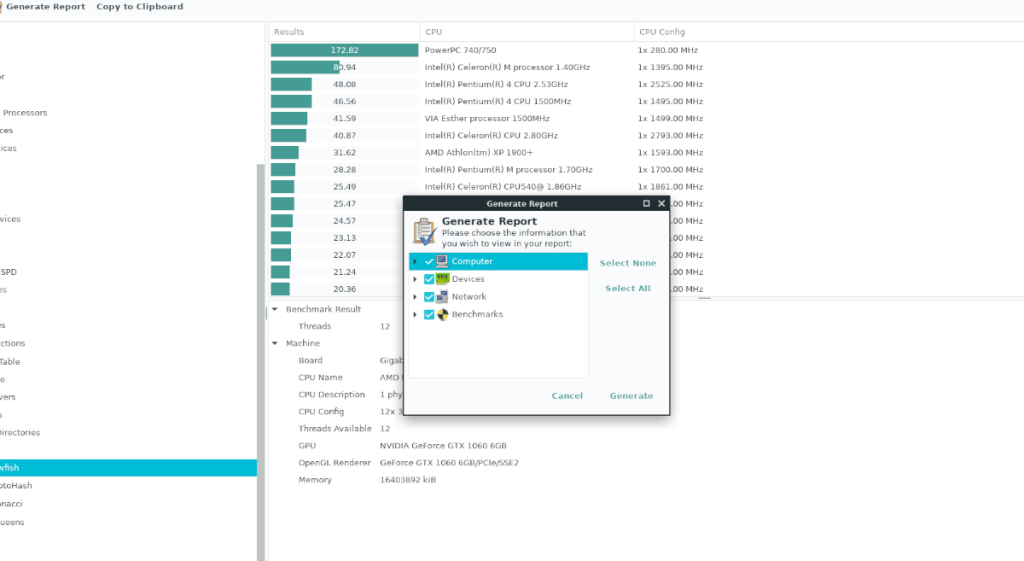
Quando viene selezionato il pulsante "Genera", apparirà una finestra pop-up. Nella finestra pop-up, usa il browser per salvare il file del report sul tuo computer.
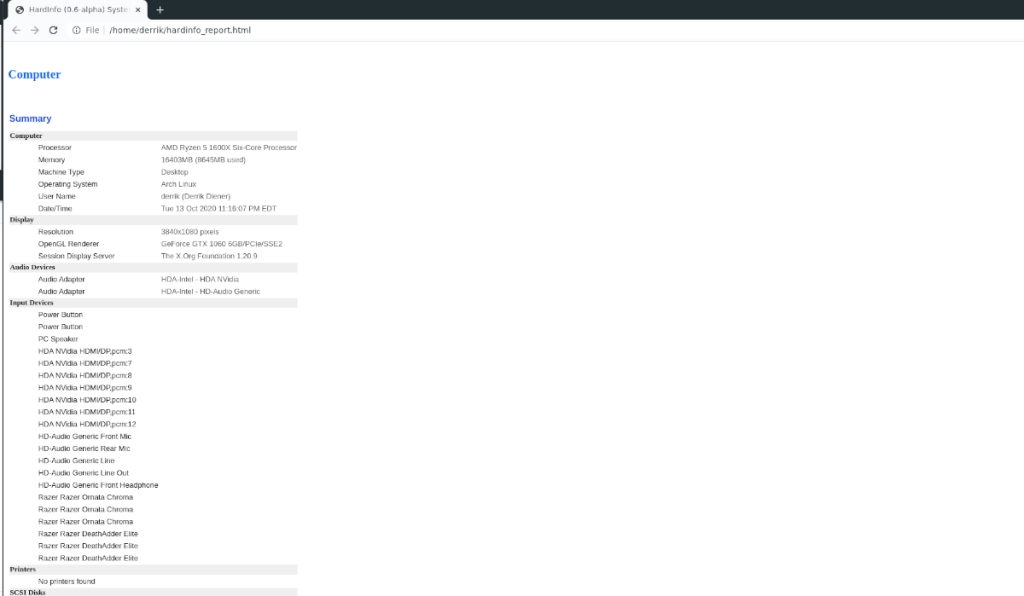
Con il report salvato, sullo schermo apparirà una notifica. In questa notifica, Hardinfo ti chiederà di aprire il rapporto nel tuo browser. Seleziona "Apri" per visualizzare il rapporto.

Hardinfo può mostrarti le specifiche tecniche del tuo computer. Ecco come farlo. Innanzitutto, avvia Hardinfo. Quindi, individua il pulsante "Computer" sul lato sinistro e fai clic su di esso.
Nella sezione "Computer", vedrai una lettura completa delle specifiche tecniche del tuo computer. Dalla CPU alla GPU e tutto il resto!
Vuoi informazioni più dettagliate sui dispositivi collegati al tuo PC Linux? Trova la sezione "Dispositivi" in Hardinfo. Dopo aver individuato "Dispositivi", dai un'occhiata agli elementi direttamente sotto di esso, come "Processore", "Memoria", ecc., Per visualizzare le informazioni sul dispositivo.
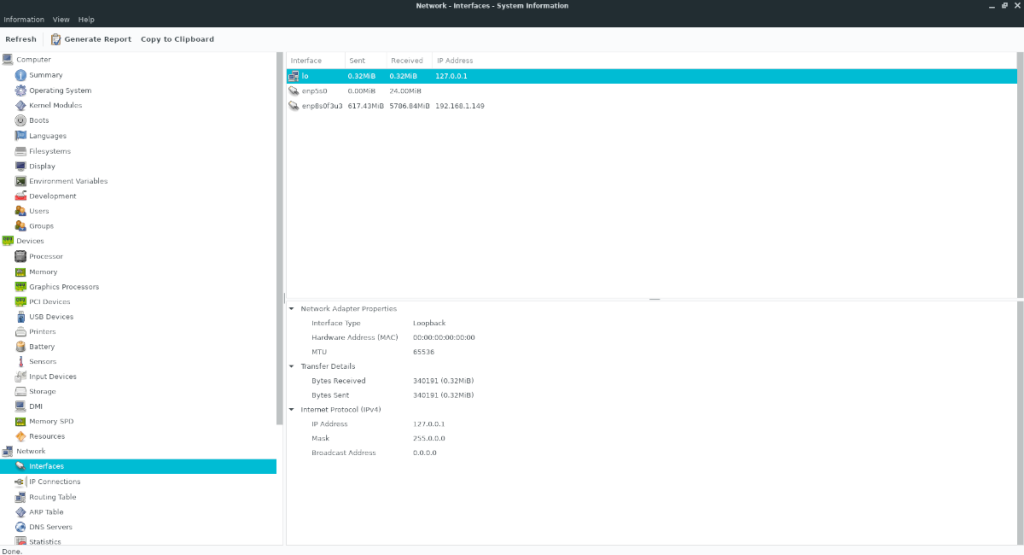
Stai cercando informazioni relative ai tuoi dispositivi di rete? Individua la sezione "Rete" della barra laterale in Hardinfo. Direttamente sotto "Hardinfo", vedrai "Interfacce", "Connessioni IP", "Tabella di routing" e altri elementi relativi alla rete che puoi utilizzare per trovare le informazioni di rete sul tuo PC Linux.
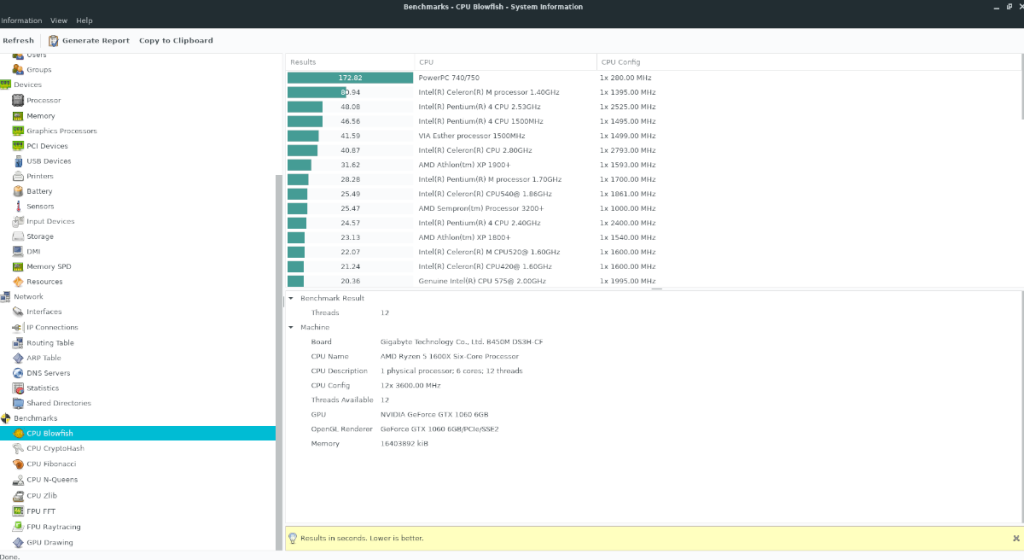
Vuoi testare le prestazioni del tuo PC Linux? Vai alla barra laterale in Hardinfo e individua "Benchmark". Sotto "Benchmark", vedrai diversi benchmark che puoi eseguire sul tuo PC Linux per testarne le prestazioni!
Non è il tipo di strumento che stavi cercando? Dai un'occhiata al nostro elenco dei migliori strumenti per visualizzare le informazioni sull'hardware su Linux .
Controlla facilmente i computer della tua rete con KontrolPack. Collega e gestisci computer con sistemi operativi diversi senza sforzo.
Vuoi eseguire automaticamente alcune attività ripetute? Invece di dover cliccare manualmente più volte su un pulsante, non sarebbe meglio se un'applicazione...
iDownloade è uno strumento multipiattaforma che consente agli utenti di scaricare contenuti senza DRM dal servizio iPlayer della BBC. Può scaricare video in formato .mov.
Abbiamo trattato le funzionalità di Outlook 2010 in modo molto dettagliato, ma poiché non verrà rilasciato prima di giugno 2010, è tempo di dare un'occhiata a Thunderbird 3.
Ogni tanto tutti abbiamo bisogno di una pausa, se cercate un gioco interessante, provate Flight Gear. È un gioco open source multipiattaforma gratuito.
MP3 Diags è lo strumento definitivo per risolvere i problemi nella tua collezione audio musicale. Può taggare correttamente i tuoi file mp3, aggiungere copertine di album mancanti e correggere VBR.
Proprio come Google Wave, Google Voice ha generato un certo fermento in tutto il mondo. Google mira a cambiare il nostro modo di comunicare e poiché sta diventando
Esistono molti strumenti che consentono agli utenti di Flickr di scaricare le proprie foto in alta qualità, ma esiste un modo per scaricare i Preferiti di Flickr? Di recente siamo arrivati
Cos'è il campionamento? Secondo Wikipedia, "È l'atto di prendere una porzione, o campione, di una registrazione sonora e riutilizzarla come strumento o
Google Sites è un servizio di Google che consente agli utenti di ospitare un sito web sul server di Google. Ma c'è un problema: non è integrata alcuna opzione per il backup.



![Scarica FlightGear Flight Simulator gratuitamente [Divertiti] Scarica FlightGear Flight Simulator gratuitamente [Divertiti]](https://tips.webtech360.com/resources8/r252/image-7634-0829093738400.jpg)




